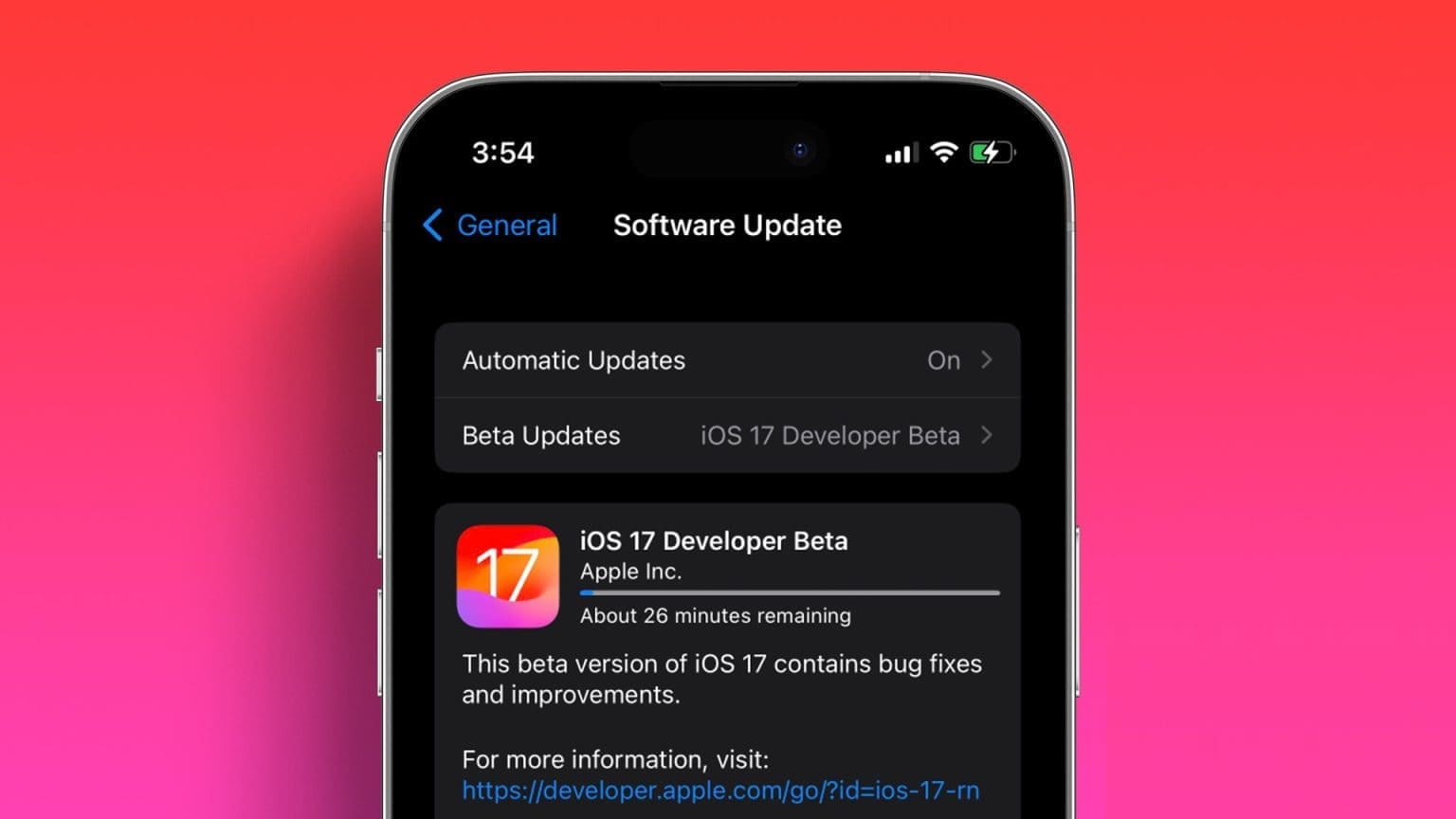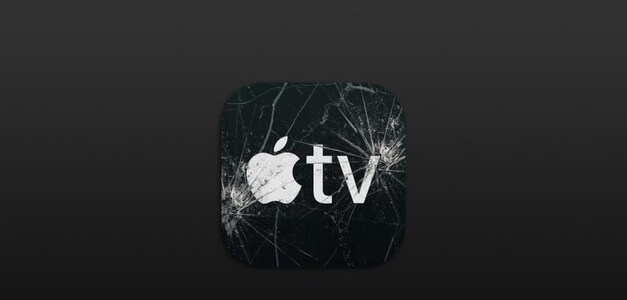Apple Watch 是您 iPhone 的绝佳伴侣。 除了查看通知和跟踪锻炼等常用功能外,您甚至可以与朋友和家人分享您的活动以与他们竞争。 但是当它不能按预期工作时,使用它可能会有些令人沮丧。 像这样的问题 Apple Watch 无法连接到 iPhone 或者 Apple Watch 不充电是很常见的。 通过重新启动 Apple Watch 来执行故障排除程序。 然而,当 Apple Watch 在尝试启动时卡在 Apple 标志上时,许多用户感到困惑。 如果您遇到此问题,这里有一些简单的方法可以解决您的 Apple Watch 卡在 Apple 标志上的问题。

1.将手表连接到充电器
当 Apple Watch 无法开机并卡在 Apple 标志上时,请将其连接到充电器以防万一。 Apple Watch 电池可能会在启动过程中快速耗尽而无法开机。 戴上 Apple Watch 放在充电盘上,然后就这样放置一会儿。

一段时间后,您的 Apple Watch 应该会自动打开并启动到 watchOS。
专业提示:尽量不要完全耗尽您的 Apple Watch 电池,因为从长远来看,这可能会影响您的电池健康。
2. 使用苹果原装运输包装
Apple Watch 使用专有的充电解决方案,并通过外壳中的无线充电器充电。 如果您使用的是第三方充电器,请尝试使用 Apple Watch 随附的充电器。 过去某些版本的 watchOS 不能很好地与第三方充电器配合使用。 因此,最好使用苹果的直接充电器。
3. 让 Apple Watch 冷却下来
如果温度过高,您的 Apple Watch 有时会无法开机。 工具过热不是一个好兆头,可能会导致使用过程中出现异常。 如果您长时间在高温区域佩戴 Apple Watch,您可能已经过热。 无论是在炎热和阳光明媚的户外,坐在火边,还是产生大量热量的机器。

将手表从手腕上取下,放在阴凉处,直至其冷却。 然后按住 Apple Watch 上的侧边按钮将其打开。
4.硬重置APPLE时钟
有时,许多问题的解决方案是软重启或软重置。 同时按住 Apple Watch 侧边按钮和数码表冠 10 秒钟。 当您看到 Apple 标志时松开按钮。
您的 Apple Watch 将重新启动。 请注意,您这样做只是重新启动手表,它不会删除您的数据。
5. 使用 iPhone 恢复手表
当您的 iPhone 出现问题时,您可以将其恢复为出厂设置。 但是,您需要将其置于恢复模式并将其连接到您的 Mac 或 PC。 借助 iOS 15.4 和 watchOS 8.5,Apple 现在允许您在无法打开 Apple Watch 时恢复它。 下面是如何做到这一点。
注意:此方法仅适用于 Apple Watch 在显示红色感叹号或 iPhone 和 Apple Watch 图标之前停留在 Apple 标志上一段时间。
步骤1: 如果它出现在您的 Apple Watch 上 红色感叹号 发表评论后 苹果标志 一会儿,轻点 表冠下方的侧按钮两次. 这将把它放在 وضعالاسترداد.
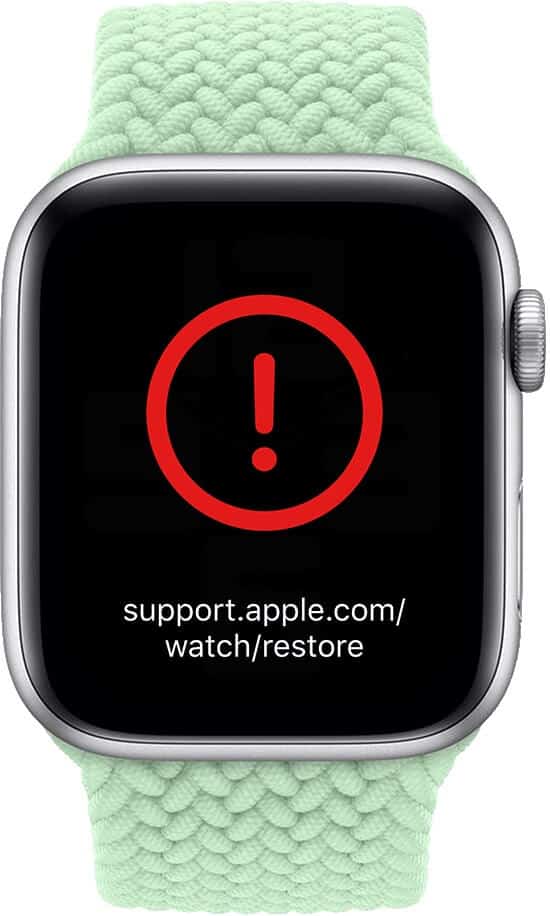
这由符号表示 iPhone 和 Apple Watch 紧挨着。 如果你的 Apple Watch 已经显示了这个,你可以直接跳到 下一步.

步骤2: 起床 更新你的 iPhone 你的 iOS的15.4 或向上打开它。 接下来,启用我的开关 切换 Wi-Fi 和蓝牙。
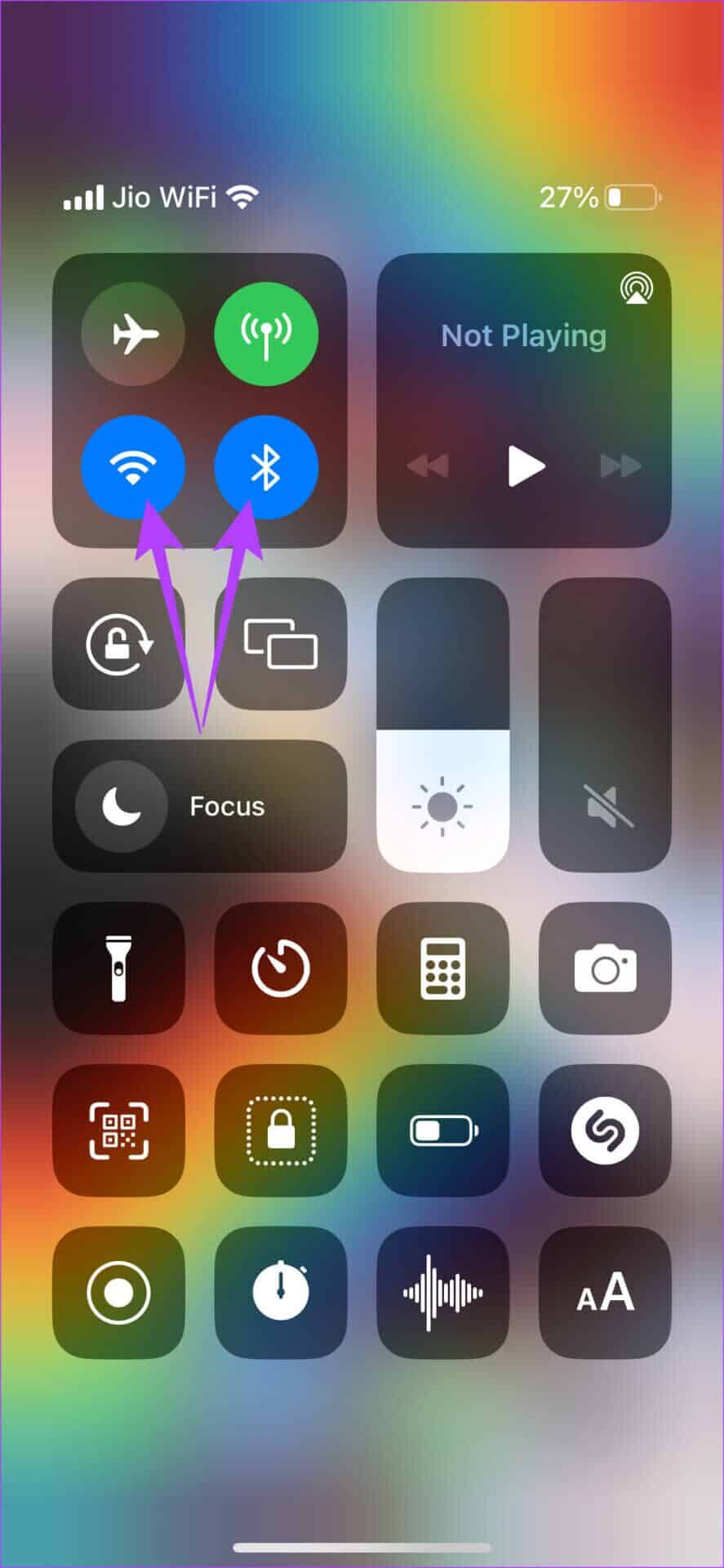
Apple 建议连接到 2.4GHz Wi-Fi 网络而不是 5GHz 网络。
意见3: 将 Apple Watch 放在充电盘上。
步骤4: 点击 Apple Watch 上的侧边按钮 两次下降皇冠以显示 相关的 علىiPhone。
步骤5: 一旦出现弹出窗口说 苹果手表恢复 ضاضغطعلى 继续 在您的 iPhone 上并按照屏幕上的说明将其恢复为出厂设置。
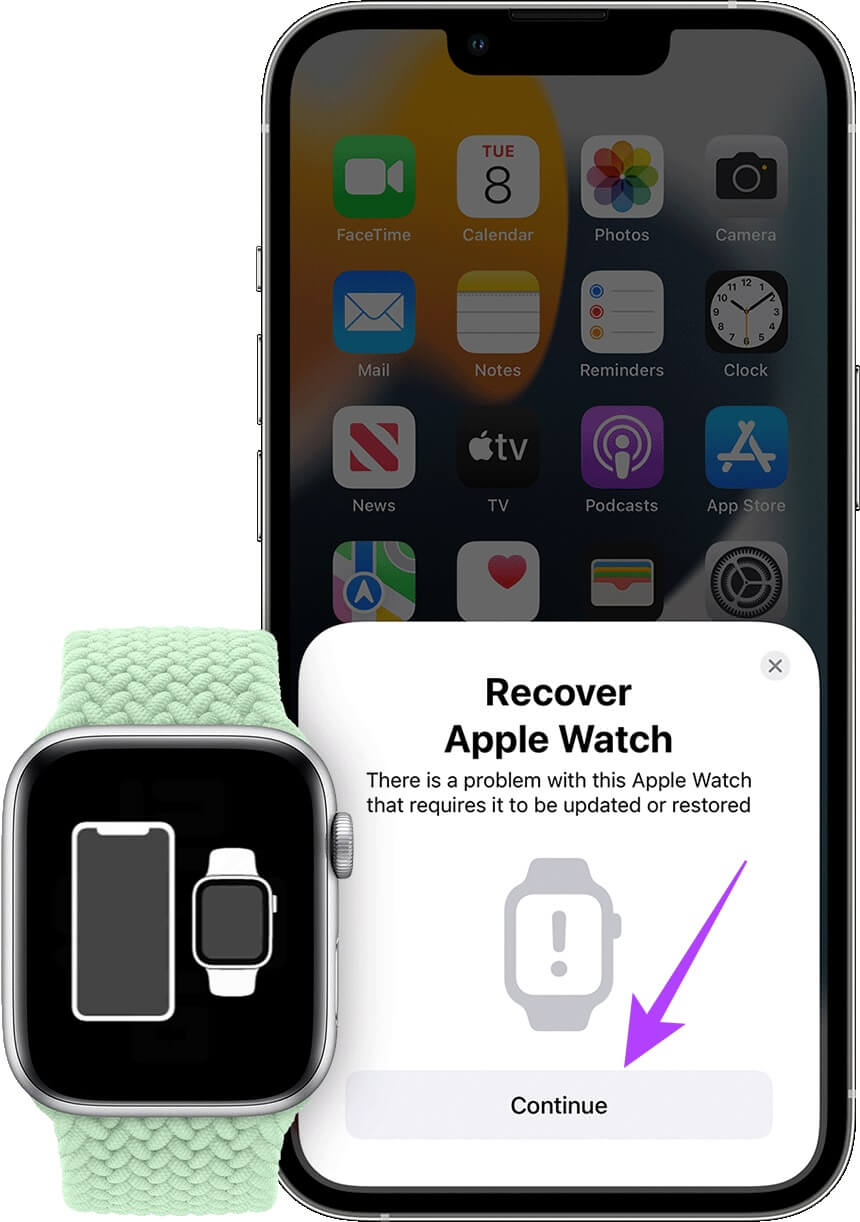
请注意,此步骤将擦除 Apple Watch 上的内部存储。
等待恢复过程完成。 您的 Apple Watch 将在 watchOS 中重新启动。 从头开始在 iPhone 上设置手表。
让您的 Apple Watch 重获新生
按照分步说明进行操作后,您应该能够像以前一样启动 Apple Watch 并使用它。 如果没有任何解决方案被证明是有用的,那么您的 Apple Watch 可能存在硬件缺陷,因为最后的手段是将其送到 Apple 授权的服务中心。